win10定时关机教程
时间:2022-04-28
我们如果在睡觉前,需要先下载好某些文件或软件,就想要设置定时关机避免开一晚上机,那么win10如何定时关机呢,其实在任务计划程序库里设置即可。
win10如何定时关机:
1、首先打开控制面板里的“管理工具”
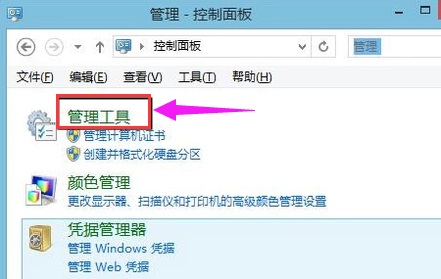
2、接着打开其中的“任务几乎程序”
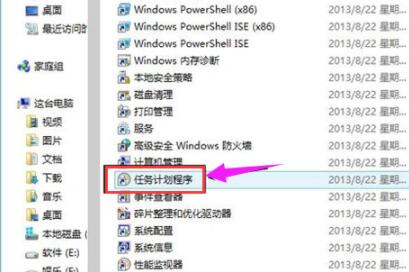
3、再进入“任务计划程序库”
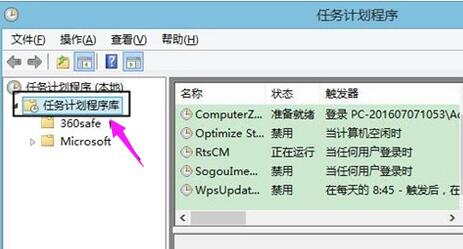
4、右键右边空白处,选择“新建任务”
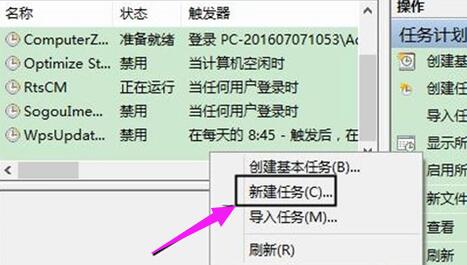
5、接着设置一个描述和名称。
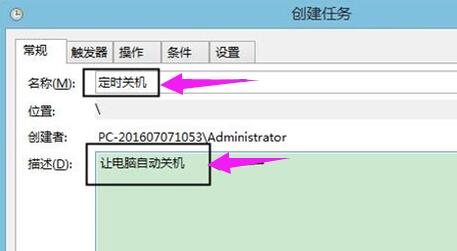
6、然后在左边选择定时关机的频率。
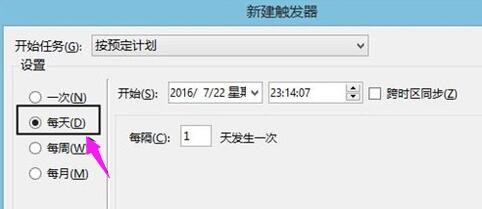
7、随后在程序或脚本里选择关机程序。
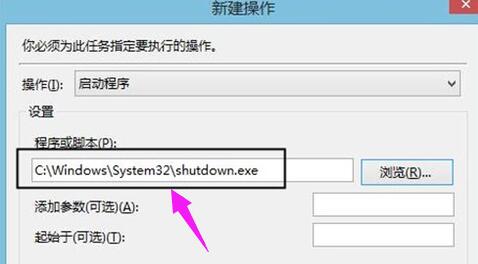
8、设置完成后就能定时关机了。
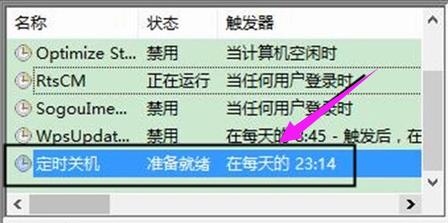
|
win10常见问题汇总 |
||||
| 开机密码设置 | 镜像重装 | 新功能技巧 | 开启自动更新 | |
| wifi不稳定 | win7win10对比 | 18282最新版 | 怎么开热点 | |
| 虚拟机架构 | 苹果装win10 | 安全模式 | 快捷键箭头 | |
| 重置电脑 | 蓝牙打开 | 恢复磁盘清理 | 无法关机 | |
| 输入法禁用 | 突然死机 | 蓝屏错误代码 | 企业版与消费版 | |












